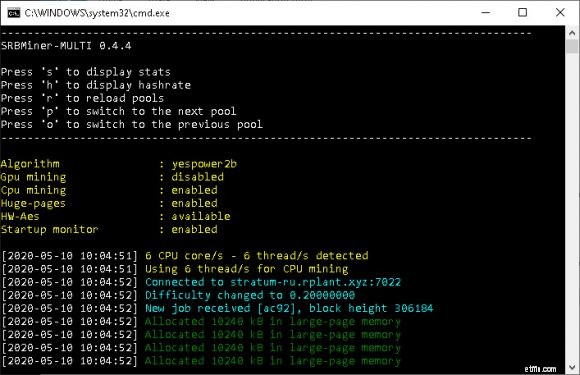GitHub:
SRBMinerの最新バージョン-MULTICPUおよびAMDGPU Minerバージョン0.4.5は、RandomXに基づくRandomXアルゴリズムのサポートを追加しました。これは、Epic Cash暗号化プロジェクト(EPIC)がマイニングのみおよびpuに使用します。また、プロセッサのRandomXアルゴリズム、およびAMD VEGAGPUのEthashとUbqhashのパフォーマンスがいくつか向上しています。また、多くの修正と新機能を受け取ります。変更の完全なリストを以下に示します。
SRBMiner-MULTIおよびAMDGPU Miner 0.4.5の最近の変更:
- Randomepic(EpicCash RandomX)ソロ/プールアルゴリズムが追加されました
- ethashおよびubqhashアルゴリズムは、Vegaで約1.5%高速です
- RandomXアルゴリズムの改善
- サイズが1GBのページの「RandomX」データセットの配布は固定されています(パラメーター–randomx-use-1gb-pages)
- 誤ったMSR設定の問題を修正しました
- Minotaurアルゴリズムが2%に削減されました
- アミノタウロスアルゴリズムがAVX2をサポートするプロセッサでクラッシュする
- ‘– send-stalesが各プールに設定されるようになり、true / falseの値を取ります。これはデフォルトで当てはまります。
- send_stalesパラメーターもプール構成ファイルに追加されました
-gpu-intensityパラメーターをcmdの自動GPU構成と組み合わせて使用できるようになりました。 - GPUウォッチドッグタイマーの改善
- 一時パラメータ「–cnpool-bbc-fix」を追加しました。これにより、タスクの差分が50の場合にワーカーが無効になります
- マイナーなバグ修正
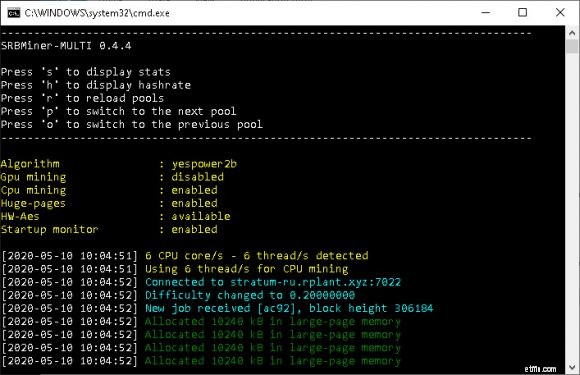 1。まず、ビデオカード用のドライバをインストールする必要があります。
1。まず、ビデオカード用のドライバをインストールする必要があります。 18.6.1ドライバーの使用をお勧めします(テキストをクリックしてAMDサイトからダウンロードします):
-
2。ドライバをインストールした後、ダウンロードページからSRBMinerの最新バージョンを入手し、C:ドライブで解凍します 3。管理者モードでコマンドプロンプトを開き、コンピューティングモードを有効にし、ビデオカードのクロスファイアを無効にできるようにします。 Windows10またはWindows8を使用している場合 、マウスカーソルを画面の左下隅に移動し(スタートボタン)、右クリックしてメニューを開き、
コマンドプロンプト(管理者)またはWindows PowerShell(管理者)を選択します。 。
SRBMinerをC:ドライブに解凍した場合は、起動したばかりの昇格したコマンドプロンプトに次のように入力します(例はSRBMiner-MULTIの場合):
cd c:SRBMiner-マルチ-0-1-0
SRBMiner-MULTI.exe --set-compute-mode
プロセスが完了すると、ビデオカードがマイニングモードに切り替えられるため、最大のマイニング速度を得ることができます。
次に、これらの設定を有効にできるようにコンピューターを再起動します。
4。 お金を稼ぎ始めることができるようにSRBMinerを設定する時が来ました。 マイニングするコインを決める必要があります。 RplantでMBC(MicroBitcoin)をマイニングする例を紹介します。 設定には2つの方法があります:
インタラクティブモード 「guided-setup.bat」をダブルクリックすると、プログラムがセットアッププロセスをガイドします。
いくつかの質問に答えるだけで、マイナーがすべての構成ファイル。
手動モード Configconfig-yespower2b.txt を開きます メモ帳では、次のようになります:
{
"algorithm": "yespower2b"、
"intensity":0
}
>
MicroBitcoinをマイニングする場合、MicroBitcoinが使用するアルゴリズムは「yespower2b」であるため、ここで何も変更する必要はありません。
たとえば、円天コインを採掘したい場合は、
アルゴリズム 'yespowerr16'に設定する必要があります。
通常、コインが使用するアルゴリズムは、coinsbitcointalkページまたはそのWebサイトで確認できます。
サポートされているアルゴリズムのリストは、Readmeにあります。 txt
Poolspools.txt を開きます メモ帳では、次のようになります:
{
"pools":
[
{"pool": "stratum + tcp:// stratum-ru .rplant.xyz:7022 "、" wallet ":" BYYZ5VgGkNosn3NDTkDZdMSJcUhxzfPJXT "、" password ":" x "}、
]
}
例としてマイナーに付属するデフォルトのpools-example.txtファイルでは、3つのプールが定義されており、最初の位置にあるプールは
メインプールと呼ばれます。 、その他は
フェイルオーバープール 。
フェイルオーバープールは必要なだけ持つことができます。これらのプールは、マイナーが何らかの理由でメインプールに接続できない場合に使用されます。
この例でも、プールはすでにRplantに設定されているため、変更する必要はありません。
「ウォレット」を自分のものに変更する必要があります。ウォレットアドレスは、オンラインウォレットを使用してMBCウォレットをダウンロードし、新しいアドレスを作成することで取得できます。また、取引所からのウォレットアドレスを使用することもできます。
5。 すべてが設定されました。マイニングを開始する時間です。 start-mining.bat をダブルクリックするだけです マイナーを解凍したフォルダーにあります。
readme.txtを確認することをお勧めします。ここには、すべてのパラメーターとその他の使用例があります。
推奨される新しい記事:
-
-
-
-